Руководство по восстановлению удаленных и несохраненных файлов Keynote
Вы используете Keynote для создания презентации или отчета? Обычно это досадный опыт потери файлов Keynote после нескольких часов работы. Как восстановить удаленные файлы Keynote или даже несохраненные? Прочитайте этот пост на MiniTool, чтобы найти некоторые приемлемые решения.
Keynote считается версией приложения PowerPoint для Mac. Как и другие приложения, Keynote может иметь различные проблемы, которые, вероятно, приведут к потере данных. Если вы находитесь в такой ситуации и ищете способы восстановления удаленных или несохраненных файлов Keynote, продолжайте читать, чтобы найти соответствующий метод для себя.
Способ 1. Восстановление удаленных файлов Keynote из корзины
Обычно первым действием при ошибочном удалении файлов на устройстве должно быть перемещение в Корзину. Пока вы не очистили Корзину, у вас есть шанс быстро восстановить потерянные файлы Keynote. Щелкните правой кнопкой мыши по целевому файлу и выберите Положить обратно чтобы восстановить файл по его исходному пути.
Способ 2. Восстановление удаленных файлов Keynote с помощью программного обеспечения для восстановления данных
Если в Корзине не найдено ни одного файла Keynote, возможно, они навсегда удалены с вашего устройства. В этом случае вам очень поможет профессиональное программное обеспечение для восстановления данных. Stellar Data Recovery для Mac — это специализированный инструмент для восстановления данных, который широко совместим с macOS и другими устройствами хранения данных, включая USB-накопители, SD-карты, внешние жесткие диски и т. д.
Вы можете получить это программное обеспечение, нажав кнопку загрузки, чтобы выполнить глубокое сканирование диска.
Восстановление данных для MacНажмите, чтобы загрузить100% чисто и безопасно
После успешной установки этого программного обеспечения вы можете запустить его, чтобы войти в главный интерфейс. Сначала вам следует выбрать тип файла, который вы хотите восстановить. Чтобы убедиться, что все потерянные файлы могут быть найдены, вам предлагается выбрать Восстановление всего в этом интерфейсе.
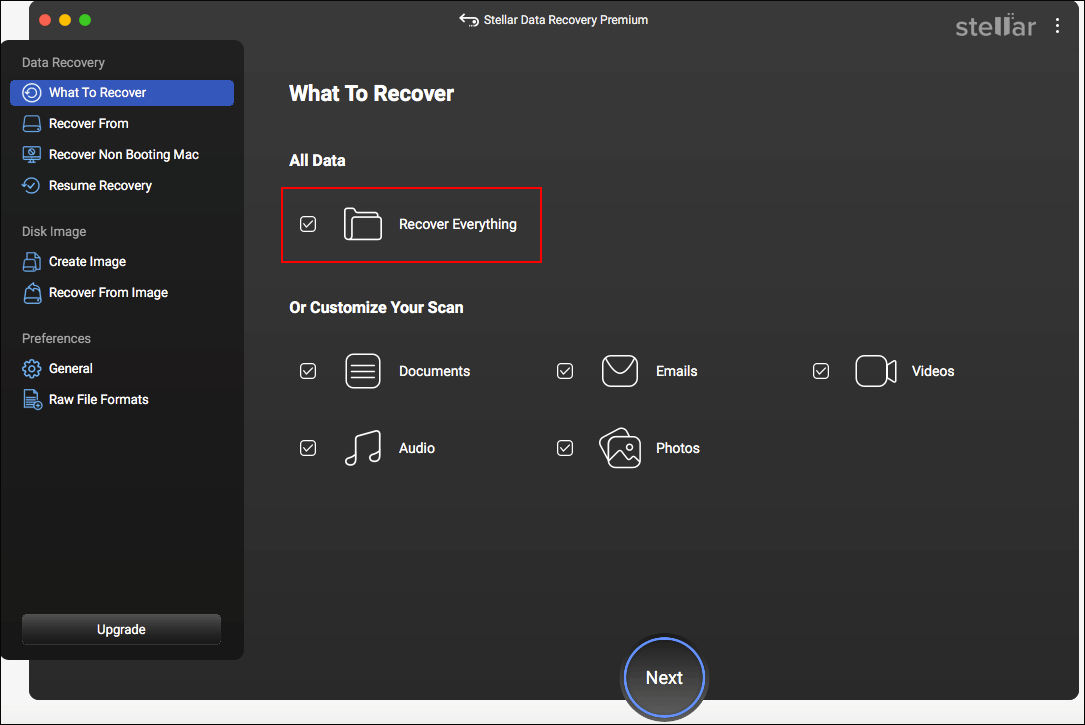
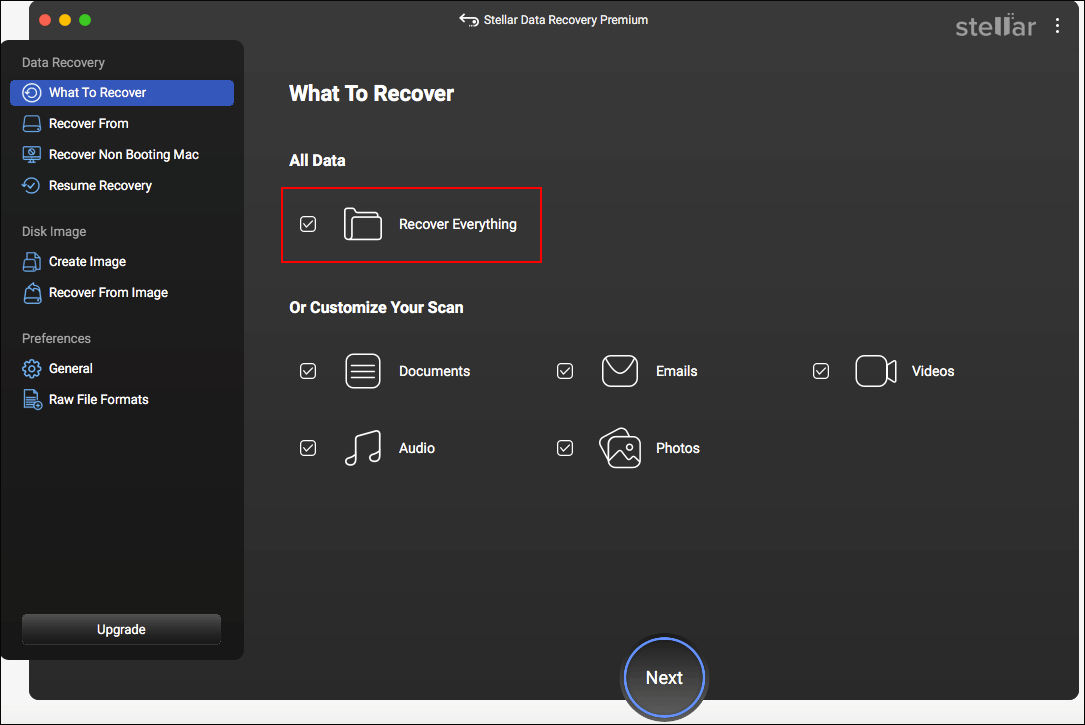
После этого нажмите Следующий для выбора целевого раздела, где хранятся файлы Keynote, прежде чем потерять их. Нажмите Сканировать для начала процесса. Лучше терпеливо дождаться окончания сканирования для получения наилучших результатов сканирования данных.
На странице результатов сканирования вы можете просматривать файлы и использовать несколько функций для фильтрации нежелательных файлов. Если вы помните имя файла Keynote, введите его в поле поиска в правом верхнем углу, чтобы быстро найти нужный файл.
Обратите внимание, что незарегистрированная версия этого программного обеспечения не позволит вам завершить процесс восстановления данных.
Кроме того, вы можете использовать Time Machine или iCloud для восстановления утерянных файлов Keynote, если вы создали их резервную копию до потери.
Способ 3. Восстановление несохраненных файлов Keynote с помощью функции автосохранения
Иногда вы сталкиваетесь с потерей файлов Keynote из-за случайного сбоя Keynote. В этом случае у вас нет времени сохранить текущий файл редактирования. Как восстановить несохраненные файлы Keynote? К счастью, автосохранение Keynote делает возможным восстановление несохраненных файлов.
Автосохранение Keynote включается автоматически. По словам некоторых пользователей, когда Keynote завершает работу некорректно, перезапустите программу, и тогда программа автоматически откроет несохраненный файл. Вы можете нажать Файл > Сохранить чтобы сохранить утерянный файл на вашем устройстве.
Если несохраненный файл не отображается после запуска программного обеспечения, вы можете перейти к пути автосохранения Keynote, чтобы восстановить несохраненный файл Keynote вручную. По умолчанию вы можете открыть Finder и перейти к пути: ~/Library/Containers/com.apple.iWork.Keynote/Data/Library/Информация об автосохранении.
Если есть нужный файл, откройте его с помощью Keynote и сохраните.
Заключительные слова
Потеря данных всегда прерывает нормальный рабочий процесс. Если ваши файлы Keynote утеряны по разным причинам, прочтите этот пост, чтобы найти подходящие решения для восстановления удаленных и несохраненных файлов Keynote.






